Win7系统快速查看文件属性小技巧
更新日期:2023-08-12 13:30:39
来源:转载
手机扫码继续观看

系统城的小编这里要为大家带来的是关于win7系统如何快速查看文件属性小技巧,相信大家在日常工作和生活中都会有需要查看文件属性的时候,那么在win7系统如何用最快的速度查看文件属性?下面小编为大家简单讲一下打开文件属性的三种方法!
推荐:win7 32位系统下载!
方法一、用鼠标右键点击文件,然后从弹出菜单中选择“属性”,这样就可以看到被选择文件的详细信息了,这是最常见也是大家都非常熟悉的方式,当然这种操作已经是非常简单的了,但是对于一些特殊的时候,比如有较多文件的时候,或是在进行着其他工作或是游戏的时候无法右击选择怎么办呢,那么我们只能使用其他方法了!
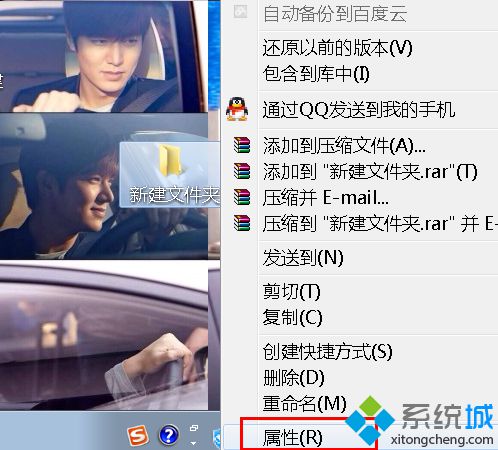
方法二、用鼠标右键点击文件,弹出右键菜单,不用鼠标去点“属性”,直接按“R”键就好了,但有时候右键菜单还会延迟。这种方法比较适合需要批量处理文件的时候,可以提高不少效率哦!
方法三、不用单击鼠标右键弹出右键菜单,即可直接查看文件属性的操作,我们只需按住键盘“Alt”键,然后鼠标左键双击需要查看属性的文件。此方法特别适合CS或者魔兽玩家(左手键盘,右手鼠标)。
该文章是否有帮助到您?
常见问题
- monterey12.1正式版无法检测更新详情0次
- zui13更新计划详细介绍0次
- 优麒麟u盘安装详细教程0次
- 优麒麟和银河麒麟区别详细介绍0次
- monterey屏幕镜像使用教程0次
- monterey关闭sip教程0次
- 优麒麟操作系统详细评测0次
- monterey支持多设备互动吗详情0次
- 优麒麟中文设置教程0次
- monterey和bigsur区别详细介绍0次
系统下载排行
周
月
其他人正在下载
更多
安卓下载
更多
手机上观看
![]() 扫码手机上观看
扫码手机上观看
下一个:
U盘重装视频










